Videobewerking kan een intensieve taak zijn voor je computer, vooral als je werkt met hoge resolutie beelden en complexe effecten. Gelukkig zijn er verschillende manieren om de prestaties van je video editing software te optimaliseren. In dit artikel bespreken we enkele tips en trucs om je software en hardware optimaal te laten presteren, zodat je efficiënter en sneller kunt werken.

Systeemvereisten controleren en upgraden
Controleer de minimale en aanbevolen specificaties
Elke video editing software heeft minimale en aanbevolen systeemvereisten. Controleer deze specificaties om er zeker van te zijn dat je computer voldoet aan de eisen. Voor software zoals Adobe Premiere Pro, Final Cut Pro X en DaVinci Resolve heb je een krachtige CPU, voldoende RAM en een goede grafische kaart nodig.
Upgrade je hardware
Als je computer niet aan de aanbevolen specificaties voldoet, overweeg dan om je hardware te upgraden. Hier zijn enkele belangrijke componenten om te upgraden:
- CPU: Een krachtige processor is essentieel voor het snel renderen en bewerken van video’s. Overweeg een multi-core processor zoals Intel i7/i9 of AMD Ryzen 7/9.
- RAM: Voor videobewerking is minimaal 16 GB RAM aan te raden, maar 32 GB of meer is ideaal voor complexe projecten en 4K bewerking.
- GPU: Een goede grafische kaart kan de prestaties aanzienlijk verbeteren. Overweeg een recente NVIDIA of AMD grafische kaart.
- Opslag: SSD’s zijn veel sneller dan traditionele harde schijven en kunnen de laadtijden van je projecten en software aanzienlijk verkorten. Overweeg een NVMe SSD voor de beste prestaties.
Optimaliseer je software-instellingen
Bewerkingsinstellingen aanpassen
Veel video editing software biedt instellingen die de prestaties kunnen verbeteren. Hier zijn enkele aanpassingen die je kunt doen:
- Playback Quality: Verlaag de afspeelkwaliteit tijdens het bewerken om de prestaties te verbeteren. Je kunt bijvoorbeeld de afspeelkwaliteit instellen op 1/2 of 1/4 in plaats van volledig.
- Render Cache: Schakel render cache in om de prestaties tijdens het bewerken te verbeteren. Dit slaat vooraf gerenderde delen van je project op, zodat je vloeiender kunt afspelen en bewerken.
- Proxy Files: Gebruik proxy bestanden om met lagere resolutie versies van je videobestanden te werken. Dit maakt het bewerken sneller en soepeler. De uiteindelijke export gebruikt nog steeds de hoge resolutie bestanden.
Software up-to-date houden
Zorg ervoor dat je altijd de nieuwste versie van je video editing software gebruikt. Updates bevatten vaak prestatieverbeteringen, bugfixes en nieuwe functies die je workflow kunnen verbeteren.
Beheer je bestanden en projecten efficiënt
Gebruik externe opslag
Gebruik een externe SSD of een NAS (Network Attached Storage) om je projecten en mediabestanden op te slaan. Dit vermindert de belasting op je interne schijf en zorgt voor snellere toegang tot je bestanden.
Organiseer je media
Een goede organisatie van je mediabestanden kan de prestaties van je software verbeteren. Gebruik mappenstructuren en naamconventies om je bestanden georganiseerd te houden. Verwijder ongebruikte of overbodige bestanden uit je project om de projectgrootte te verkleinen.
Verwijder tijdelijke bestanden
Video editing software genereert vaak tijdelijke bestanden die je schijfruimte kunnen innemen en de prestaties kunnen verminderen. Verwijder regelmatig cachebestanden, renderbestanden en andere tijdelijke bestanden om je systeem schoon en snel te houden.
Systeeminstellingen optimaliseren
Virtueel geheugen instellen
Als je RAM-geheugen vol raakt, gebruikt je systeem virtueel geheugen op je harde schijf. Zorg ervoor dat je voldoende virtueel geheugen hebt ingesteld om prestatieproblemen te voorkomen. Dit kan in de instellingen van je besturingssysteem worden aangepast.
Achtergrondprocessen beheren
Sluit ongebruikte applicaties en achtergrondprocessen die systeembronnen kunnen verbruiken. Gebruik Taakbeheer (Windows) of Activiteitenweergave (Mac) om te zien welke processen veel bronnen verbruiken en sluit deze indien nodig.
Energiebeheerinstellingen aanpassen
Zorg ervoor dat je computer is ingesteld op de beste prestaties in plaats van energiebesparing. Dit kan in de energiebeheerinstellingen van je besturingssysteem worden aangepast. Op Windows kun je bijvoorbeeld het energiebeheerschema instellen op “Hoge prestaties”.
Specifieke tips voor populaire video editing software
Adobe Premiere Pro
- Mercury Playback Engine: Schakel de GPU-versnelling in via de Mercury Playback Engine voor betere prestaties.
- Media Cache beheren: Wis regelmatig de media cache om schijfruimte vrij te maken en de prestaties te verbeteren.
- Dynamic Link gebruiken: Gebruik Adobe Dynamic Link om naadloos te werken tussen Premiere Pro en andere Adobe software zoals After Effects zonder tussenliggende renderstappen.
Final Cut Pro X
- Background Rendering: Schakel achtergrondrendering in om je project automatisch te renderen terwijl je werkt.
- Optimized Media: Maak geoptimaliseerde media aan voor betere prestaties bij het bewerken van 4K en andere hoge resolutie video’s.
- Library Management: Gebruik aparte bibliotheken voor verschillende projecten om je bestanden georganiseerd en je software snel te houden.
DaVinci Resolve
- Optimized Media en Proxy Media: Gebruik geoptimaliseerde media en proxy media om de prestaties tijdens het bewerken te verbeteren.
- Render Cache instellen: Pas de render cache-instellingen aan om specifieke delen van je project vooraf te renderen en vloeiender te kunnen werken.
- Fusion Memory Cache: Schakel de Fusion memory cache in voor snellere prestaties bij het werken met complexe visuele effecten.
Mijn ervaring:
Als videobewerker heb ik gemerkt dat het optimaliseren van zowel hardware als software cruciaal is voor een soepele workflow. Bij het werken aan grote projecten met veel effecten en hoge resolutie beelden, heb ik geprofiteerd van het gebruik van proxy bestanden en het regelmatig updaten van mijn software. Bovendien heeft het upgraden van mijn RAM en SSD de algehele prestaties van mijn systeem aanzienlijk verbeterd, wat resulteerde in snellere rendering en minder vastlopen.
Het optimaliseren van je video editing software voor betere prestaties vereist een combinatie van hardware-upgrades, efficiënte bestandsbeheer, en de juiste software-instellingen. Door deze tips en trucs te volgen, kun je ervoor zorgen dat je videobewerkingsworkflow soepel en efficiënt verloopt, ongeacht de complexiteit van je projecten.
Veelgestelde vragen
Vraag 1: Hoeveel RAM heb ik nodig voor videobewerking?
Antwoord: Voor basisvideobewerking is 16 GB RAM voldoende. Voor complexere projecten en 4K bewerking is 32 GB of meer aan te raden.
Vraag 2: Helpt een SSD echt bij videobewerking?
Antwoord: Ja, een SSD kan de prestaties aanzienlijk verbeteren door snellere laadtijden voor projecten en mediabestanden, evenals een snellere opstarttijd voor de software.
Vraag 3: Wat zijn proxy bestanden?
Antwoord: Proxy bestanden zijn lagere resolutie versies van je videobestanden die worden gebruikt tijdens het bewerken. Dit maakt het bewerkingsproces sneller en soepeler. De uiteindelijke export gebruikt nog steeds de originele hoge resolutie bestanden.
Vraag 4: Kan ik mijn grafische kaart upgraden voor betere prestaties?
Antwoord: Ja, een betere grafische kaart kan de prestaties van je video editing software verbeteren, vooral bij het werken met hoge resolutie beelden en complexe effecten. Zorg ervoor dat je systeem compatibel is met de nieuwe grafische kaart.
Vraag 5: Hoe vaak moet ik mijn software updaten?
Antwoord: Het is aan te raden om je software regelmatig bij te werken zodra er updates beschikbaar zijn. Updates bevatten vaak prestatieverbeteringen, nieuwe functies en bugfixes die je workflow kunnen verbeteren.